步骤
1、添加创建连接请求-选中线程组,点击右键,添加》Sampler》WebSocket Open Connection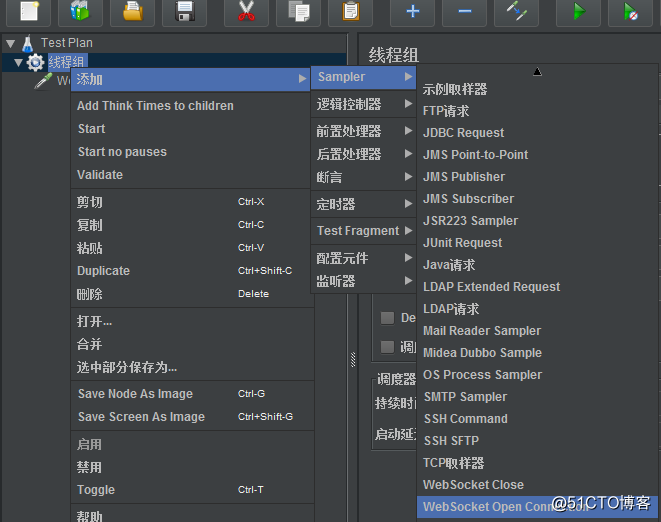
2、该请求的作用是和websocket接口创建连接,供其他接口连接,然后发送请求给服务器,配置如下: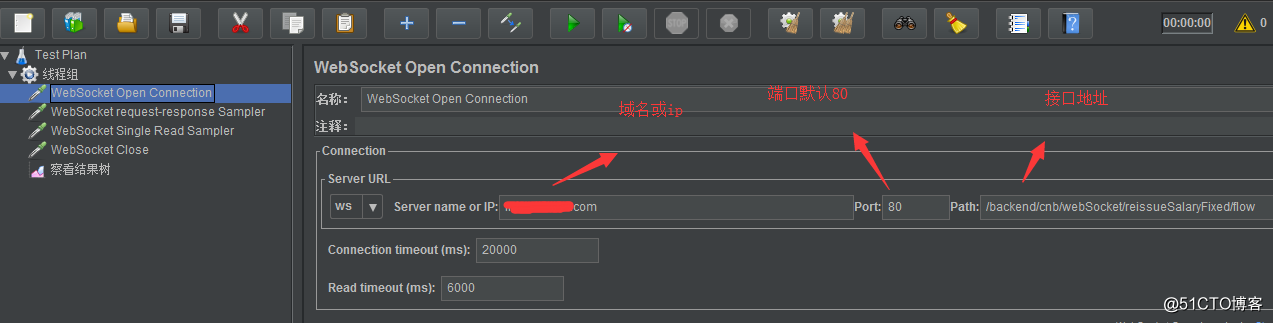
3、添加发送请求-选中线程组,点击右键,添加》Sampler》WebSocket request-response Sampler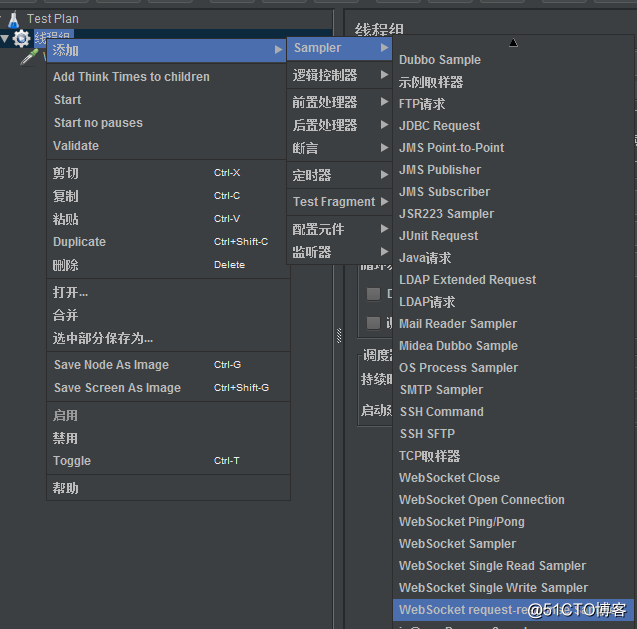
4、该请求的作用是发送请求给服务器,服务器对发送的请求进行处理,配置如下
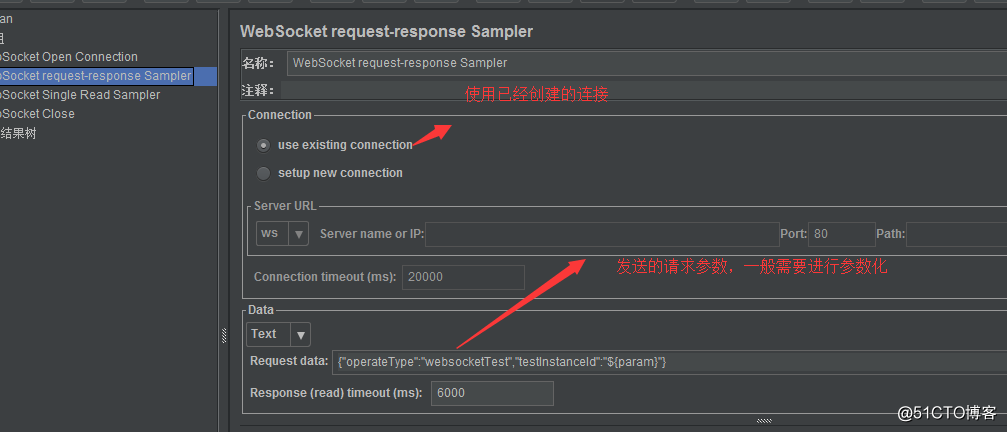
或者使用WebSocket Single write Sampler,该请求的作用是发送请求给服务器。
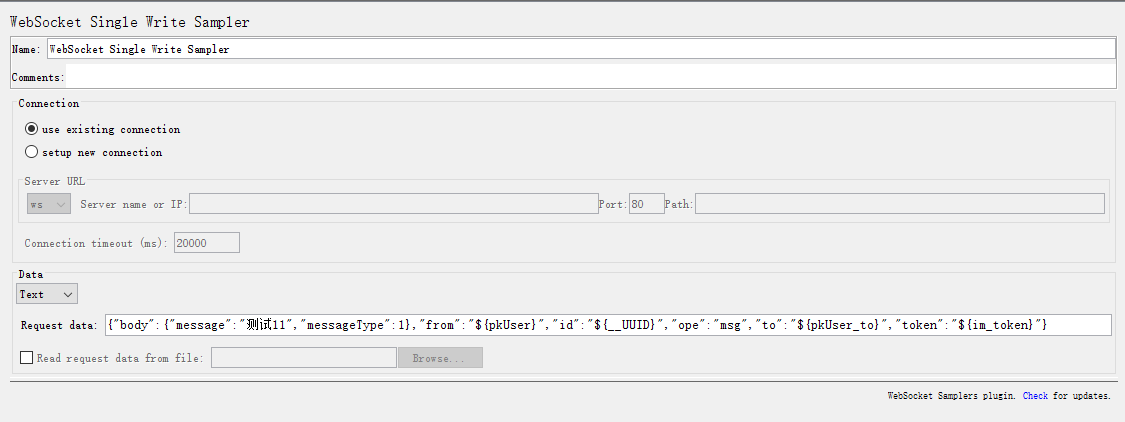
5、添加读取请求-选中线程组,点击右键,添加》Sampler》WebSocket Single Read Sampler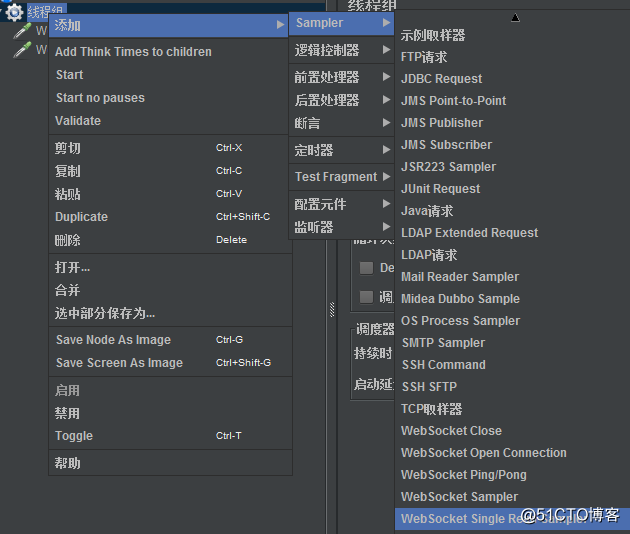
6、该请求的作用是读取系统返回的请求,要根据开发的代码进行设置循环,比如开发代码是发送一个request-response Sampler请求,系统返回1000次请求,就需要设置循环次数为1000进行性能测试,如果只是针对接口进行自动化测试,设置1次即可,配置如下: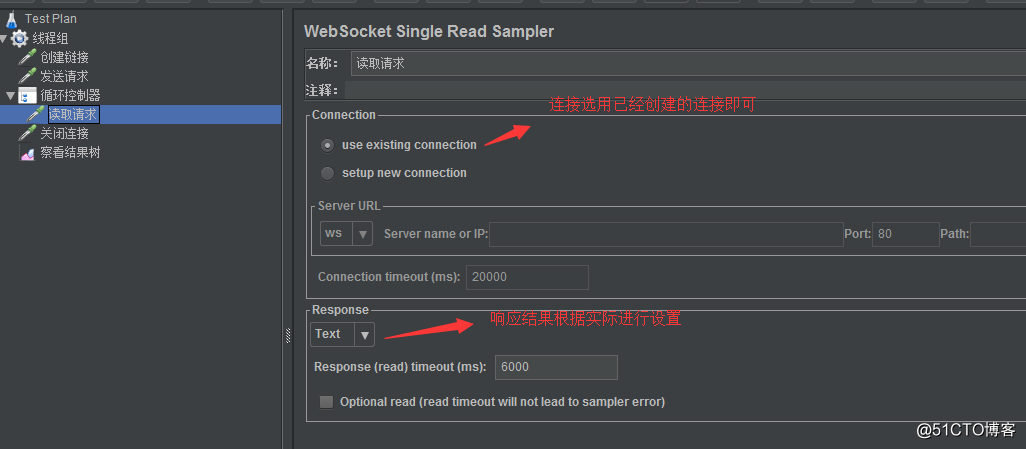
7、添加断言,判断响应信息中是否包含{'dataType':'testResponse','msg':'返回信息,选中该WebSocket请求,点击右键,添加》断言》响应断言,输入预期结果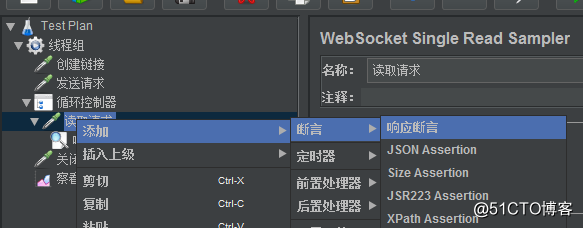
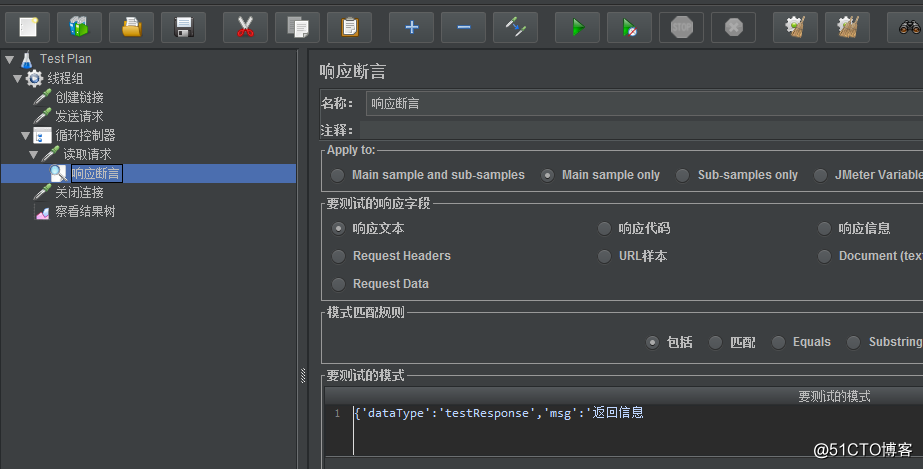
8、循环控制器添加步骤,点击右键,添加》逻辑控制器》循环控制器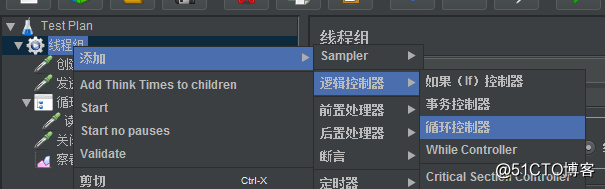
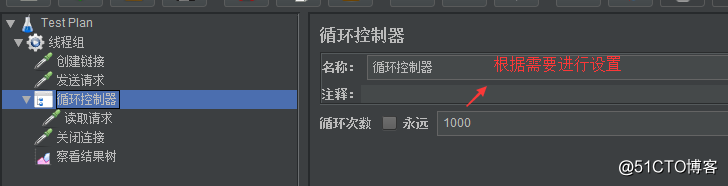
9、添加关闭请求-选中线程组,点击右键,添加》Sampler》WebSocket Close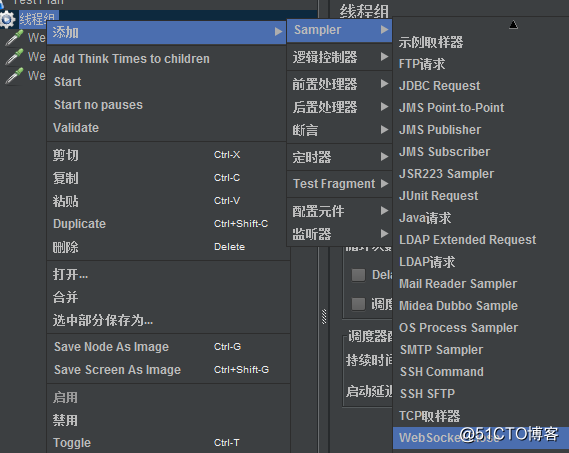
10、该请求用来关闭已经连接的websocket接口,配置如下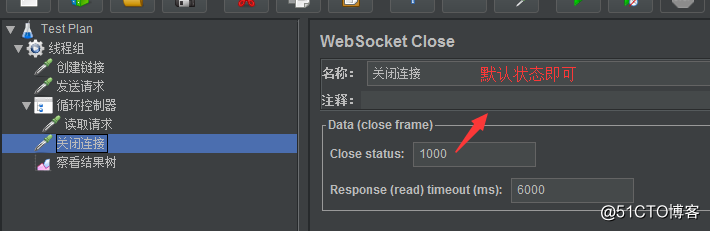
二、添加察看结果树
1、察看结果树用来察看每次响应结果的响应数据,选中线程组,点击右键,添加》监听器》察看结果树
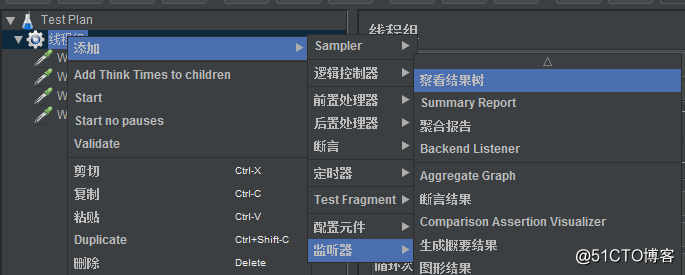
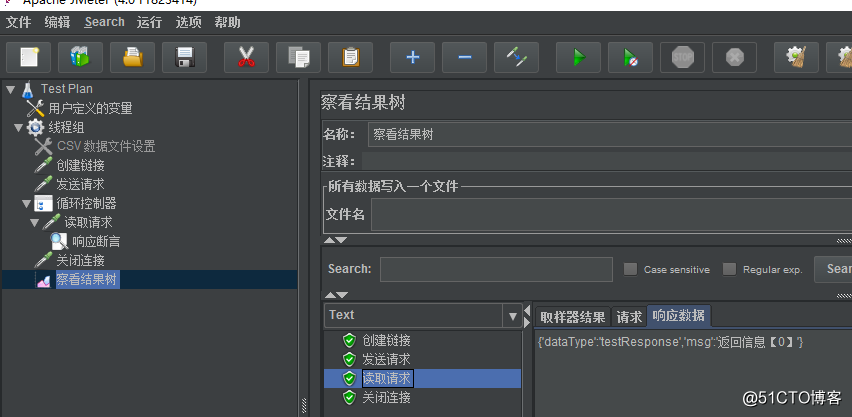
脚本到此开发完成,可以进行性能测试,或者用于接口自动化测试
转载链接:https://blog.51cto.com/6183574/2322315
WebSocket Single Read Sampler